Win10隐私如何设置?详解Win10隐私设置技巧!
windows10是为共享数据而构建的,但默认情况下,它在隐私方面做了一件非常糟糕的工作。如果你仔细想想,在我们的任何个人Windows电脑上都会有大量的个人数据,包括我们的帐户登录信息,我们的图片和财务数据,我们希望保持私密性,远离窥探。
难怪windows10实际收集的数据存在持续性问题,并且微软最新的承诺是将此归结为“保持Windows 10设备安全并保持最新状态所必需的基本级别”,根据执行副总裁Terry Myerson的说法, Windows和设备组。
然而,在这台闪亮的新PC的初始设置中,当我们急切地选择接受许可协议并开始有趣的事情时,大多数人都没有意识到我们完全放弃的多重隐私元素。当然,Windows使它听起来很平常,比如'你不想让Cortana做她最好的工作吗?'但是,不要担心,因为Windows是一个非常灵活和可配置的操作系统,并且可以设置为以多种方式保护您的隐私。
隐私仪表板
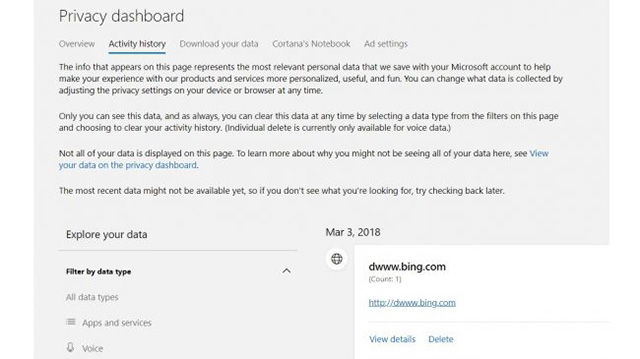
对于那些对微软正在收集什么数据感到好奇的人,请转到仪表板。 在这里,您可以看到收集的数据类型,例如位置,搜索结果和浏览。 如果这看起来像微软版本的“老大哥”,请继续阅读以了解如何限制其范围。
重新加载操作系统
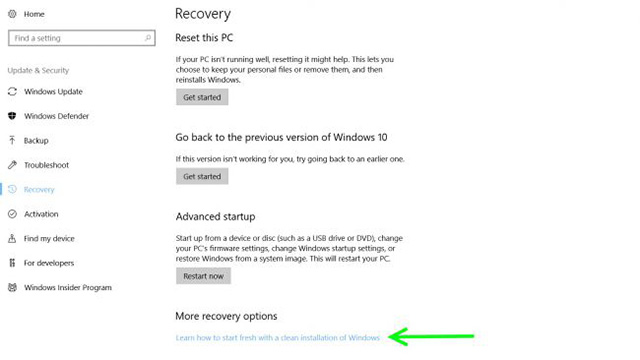
如果正在使用计算机,首先要重新加载操作系统。随着时间的推移,所有用户都会安装软件,这会导致额外的安全漏洞,无论是独立程序还是浏览器插件。即使使用全新的个人电脑,最好从新的操作系统开始,例如Lenovo PC广告软件预装的Superfish广告软件,在这些广告软件中,被劫持的浏览器用于放置基于Google搜索的第三方广告,或者更少不祥但仍令人不安的戴尔笔记本电脑eDellRoot软件漏洞。
因此,无论您的计算机是品牌崭新的,还是您已经使用了一段时间,一个很好的安全措施是取下您需要的数据,完全擦拭机器,然后重新安装。请注意,这不应该与Windows恢复混淆,也不应该回滚到早期版本,但不提供全新的启动。
值得庆幸的是,windows10比之前版本的Windows更容易从操作系统内部重新安装,因此请务必查看TechRadar的重新安装指南,以获取该过程的简单指导。
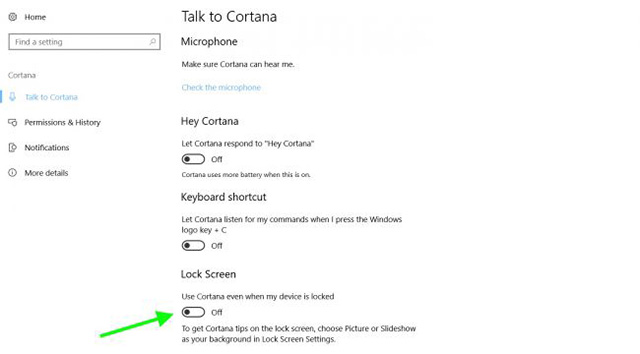
接下来,请关注微软的数字助理Cortana。 虽然个人助理具有某些使用案例场景,例如开车时,但用户在Windows计算机上轻轻点击键盘和鼠标的情况就不那么重要。 最近的一个漏洞利用表明,Cortana可以用来从锁屏中打开某些网站来破解计算机。
因此,从隐私的角度来看,Cortana知道的更少。 转到Windows设置和Cortana部分。 在第一个Cortana屏幕上,在'Talk to Cortana'下,我们禁用了'Hey Cortana'功能,键盘快捷键,并允许Cortana与锁定的设备一起工作,以防止上述漏洞攻击。
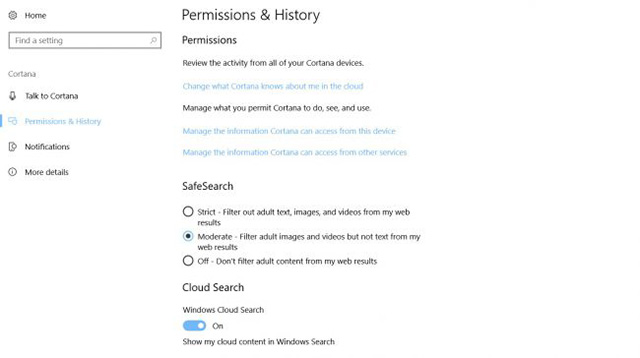
接下来,仍然在Cortana部分,我们走向'权限和历史'。 当我们有Windows Phone时(是的,这让我们很难承认今天,这些权限比现在更有意义,在这里您可以清除Cortana收集的数据并调整搜索结果,也可以锁定访问什么 在Cloud帐户中,设备的历史记录,如果您在屏幕底部一直滚动(未在上面的屏幕截图中显示),则可以防止Cortana从您的个人搜索历史中收集数据。
一般隐私设置
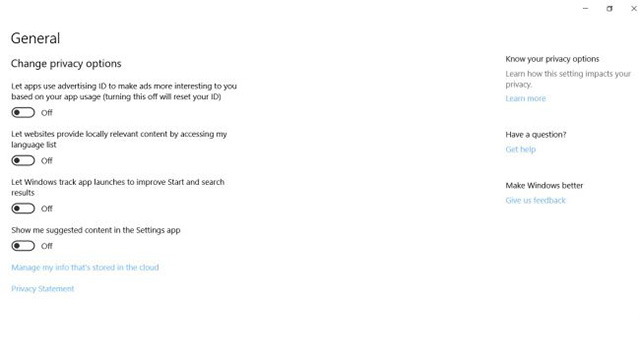
在仍然处于设置状态的时候,我们离开了Cortana部分并转移到Privacy。 在'General'子标题下,有几个切换。 也许最令人毛骨悚然的是最上面的那个,它允许应用使用“广告ID”来跟踪你,然后根据你最近的活动向你发送广告,而不是那个网站的通用广告。 有没有想过为什么在你看到一个新的汽车网站后,你怎么会被汽车广告轰炸 - 现在你知道了。 我们在这里设置所有选项。
相机和麦克风
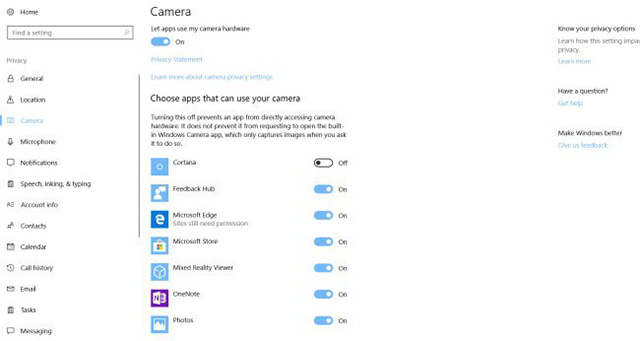
在子标题列表中,我们进入了一些更精细的权限级别,所以请在这里轻松一点。 对于最终的隐私 - 以及极度偏执 - 集成摄像头和麦克风都可以在系统级完全禁用。 然而,某些应用程序有权访问这些应用程序(例如Skype),因此大多数用户都希望根据应用程序禁用或启用摄像头。 例如,在上面的图片中,我们可以禁止访问Microsoft Store和OneNote的相机,因为这些应用程序无法使用相机。 麦克风也是同样的政策,这是列表中的下一个小节。
登录选项
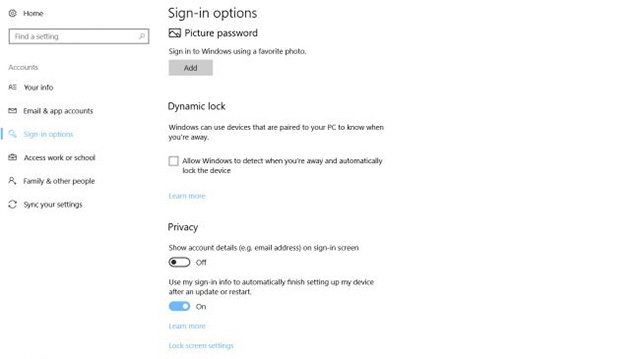
在帐户类别下,有一个“登录选项”的子类别,这里有两个设置。 第一个控制设备关闭时是否显示诸如电子邮件地址的帐户详细信息。 第二个决定是否可以使用登录信息在更新或重新启动后自动完成设备设置。 为了获得最大的隐私,这两个都应设置为关闭。
分享经验
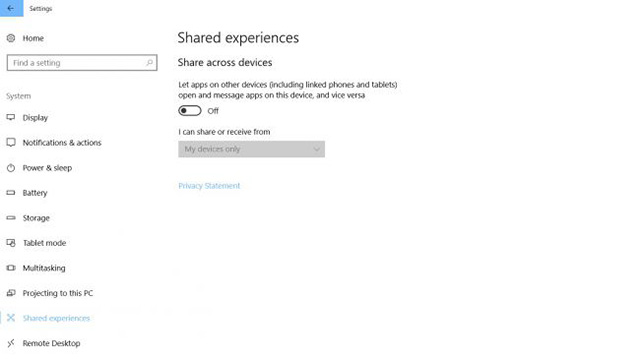
最后,在系统类别中,转到“共享体验”小节。由于大多数用户使用各种设备,因此这是PC上的Windows链接到连接的手机和平板电脑上的应用程序以在设备之间打开和发送应用程序的方式。虽然这是Windows创作者更新的更新,但很少有应用程序实现它。目前,从隐私的角度来看,最好关闭它,因为它代表了微软在不同设备之间构建更全面的配置文件的一种方式,迄今为止用户几乎没有切实的好处。
在帐户类别下,有一个“登录选项”子类别。朝下是两个设置。第一个在设备关闭时显示帐户详细信息(如电子邮件地址)时显示。第二个决定是否可以使用登录信息在更新或重新启动后自动完成设备设置。为了最大限度地保护隐私,应将这两者都切换为关闭状态。
保护您的数字生活方式不一定是一个繁琐或昂贵的过程。您可以在这里下载一个CyberGhost VPN试用版,在接下来的60秒内实现这一目标,无风险。
访问:










 苏公网安备32032202000432
苏公网安备32032202000432